本文目录一览1、电脑显示器没信号的原因及解决方法在我们使用电脑时,有时会遇到电脑显示器没有信号的情况,这给我们的工作和娱乐带来了很多困扰。本文将探...
2025-08-30 41 电脑显示器
在使用台式电脑的过程中,合理设置显示器的关屏时间不仅可以节省能源,还能延长显示器的使用寿命。本文将详细介绍如何设置台式电脑显示器的关屏时间,以及在屏幕关闭后如何快速唤醒显示器的步骤。我们将确保内容专业、易懂,同时遵循SEO优化原则,提供用户友好的阅读体验。
台式电脑用户通常使用的是Windows操作系统,因此我们主要介绍Windows系统中的显示器关屏设置方法。
1.1使用“设置”菜单
1.点击屏幕左下角的“开始”按钮。
2.在弹出的菜单中选择“设置”(齿轮形状的图标)。
3.在设置菜单中,点击“系统”。
4.在左侧菜单中选择“电源和睡眠”。
5.在右侧的“屏幕”部分找到“关闭显示器”选项。
6.点击下拉菜单,选择你希望在多久无操作后关闭显示器的时间(如1分钟、5分钟、10分钟等)。
7.完成设置后,电脑会自动保存你的更改,无需重启电脑。
1.2使用控制面板
如果更倾向于传统方法,可以通过控制面板进行设置:
1.右键点击桌面上的“此电脑”图标。
2.在弹出的菜单中选择“控制面板”。
3.在控制面板中找到并点击“硬件和声音”下的“电源选项”。
4.在左侧菜单选择“更改计划设置”。
5.选择你正在使用的计划(或创建一个新的计划),然后点击“更改高级电源设置”。
6.在弹出的“电源选项”窗口中,展开“显示”选项。
7.将“关闭显示器”时间设置为你的需求(如1、2、3等分钟)。
8.点击“应用”,然后“确定”来保存更改。
1.3使用命令提示符
对于喜欢使用命令行的高级用户,可以使用以下步骤进行设置:
1.按下`Win+X`键,然后选择“WindowsPowerShell(管理员)”或“命令提示符(管理员)”。
2.输入`powercfg/x`命令,按回车键。
3.在显示的设置列表中找到“显示器超时设置”。
4.根据需要,你可以输入特定的时间值,例如:`powercfg/setacvalueindexscheme_currentsub_video30`,表示将交流电源下的显示器关闭时间设置为30分钟。
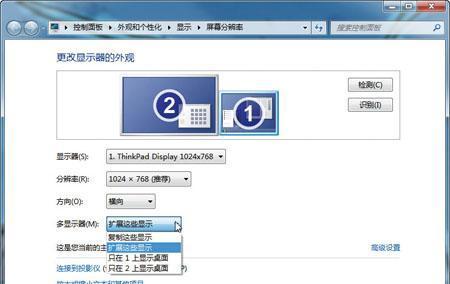
设置完关屏时间后,了解如何在屏幕关闭后快速唤醒显示器是很有必要的。
2.1键盘唤醒
只需简单地按下任意键盘上的任意键,显示器通常就会立即恢复显示。
2.2鼠标唤醒
同理,移动鼠标也可以唤醒屏幕。
2.3热键唤醒
某些电脑支持特定的热键组合唤醒显示器。请查阅你的电脑或显示器的用户手册了解详情。
2.4音频唤醒
部分高级显示器支持音频唤醒功能。只要电脑检测到音频输入,就会唤醒显示器。
2.5系统设置
在Windows10及以上版本中,可以检查“设置”菜单中的“系统”选项,确保“唤醒时自动显示登录屏幕”这一选项是被启用的。
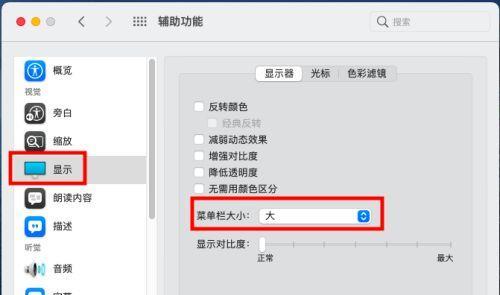
Q1:为什么我的显示器设置后不能自动关闭?
确认是否正确设置了电源计划。
检查是否有软件干扰了电源设置。
检查硬件是否有问题,特别是电源管理相关的硬件。
Q2:设置关屏时间会影响电脑休眠吗?
不会,关屏只是关闭显示器,电脑可以继续运行或进入休眠状态。
Q3:如果我不想让显示器关闭,应该怎么办?
可以将关屏时间设置为“永不”,或者关闭显示器的节能功能。

通过以上步骤,您可以轻松地设置台式电脑显示器的关屏时间,并在屏幕关闭后快速唤醒。这些操作简单易行,但若遇到问题,本文也提供了常见的解决方案。希望这些指导能帮助您更高效地使用电脑,提升工作效率的同时节约能源。
标签: 电脑显示器
版权声明:本文内容由互联网用户自发贡献,该文观点仅代表作者本人。本站仅提供信息存储空间服务,不拥有所有权,不承担相关法律责任。如发现本站有涉嫌抄袭侵权/违法违规的内容, 请发送邮件至 3561739510@qq.com 举报,一经查实,本站将立刻删除。
相关文章
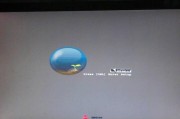
本文目录一览1、电脑显示器没信号的原因及解决方法在我们使用电脑时,有时会遇到电脑显示器没有信号的情况,这给我们的工作和娱乐带来了很多困扰。本文将探...
2025-08-30 41 电脑显示器
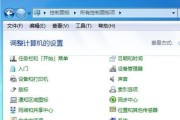
本文目录一览1、电脑显示器底色偏红的解决方法近年来,随着电脑的普及和使用频率的增加,一些用户可能会遇到电脑显示器底色偏红的问题。底色偏红不仅会影响...
2025-08-23 17 电脑显示器
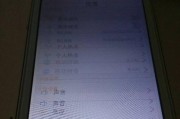
随着电脑的普及和使用,许多人都会遇到电脑显示器重影的问题。重影现象不仅会影响到我们正常的使用体验,还可能导致眼睛疲劳甚至视觉问题。本文将深入探讨电脑显...
2025-08-18 19 电脑显示器
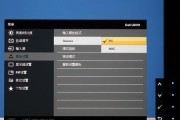
戴尔电脑作为市场上备受欢迎的电脑品牌之一,其显示器在使用过程中难免会遇到一些故障。遇到显示器不工作或显示异常时,用户应该如何处理呢?本文将详细介绍戴尔...
2025-06-17 38 电脑显示器

在现代社会中,电脑已经成为我们工作和生活中不可或缺的一部分。而对于一些硬件爱好者和电脑用户来说,掌握如何将机箱键盘连接到电脑显示器是非常基础且重要的技...
2025-04-07 72 电脑显示器

电脑显示器出现蓝点,你可能已经遇到了一个常见的显示问题。在深入探讨其原因之前,让我们先了解一下,如果你的显示器屏幕上出现了一个或多个蓝点,这意味着什么...
2025-04-06 79 电脑显示器